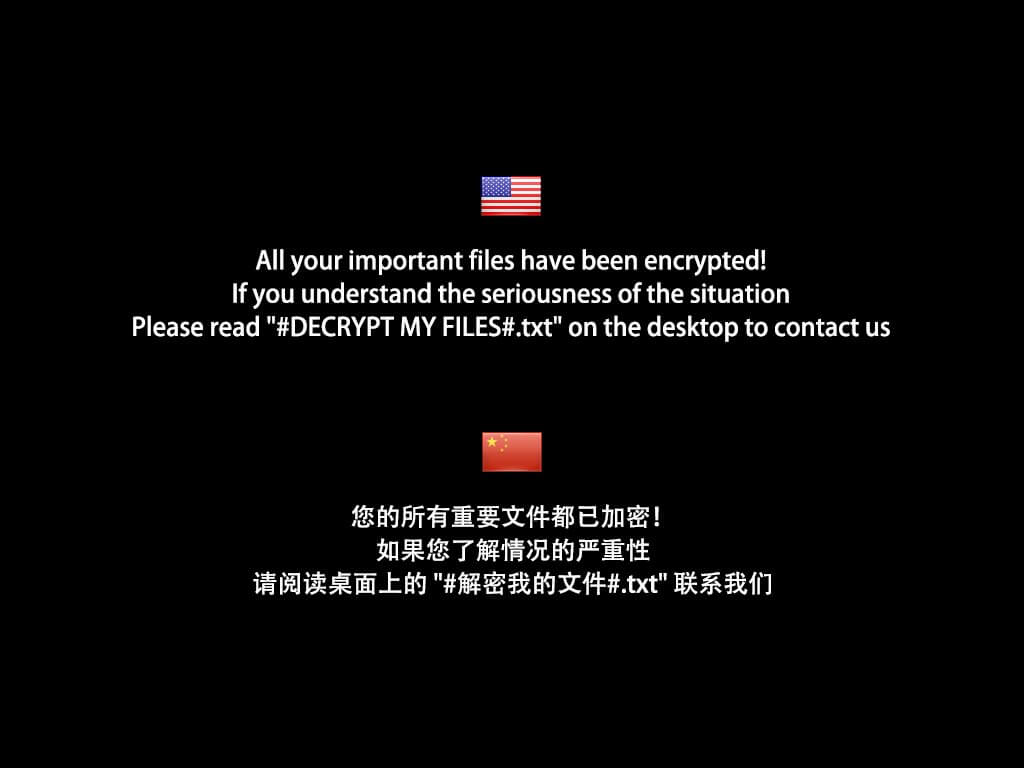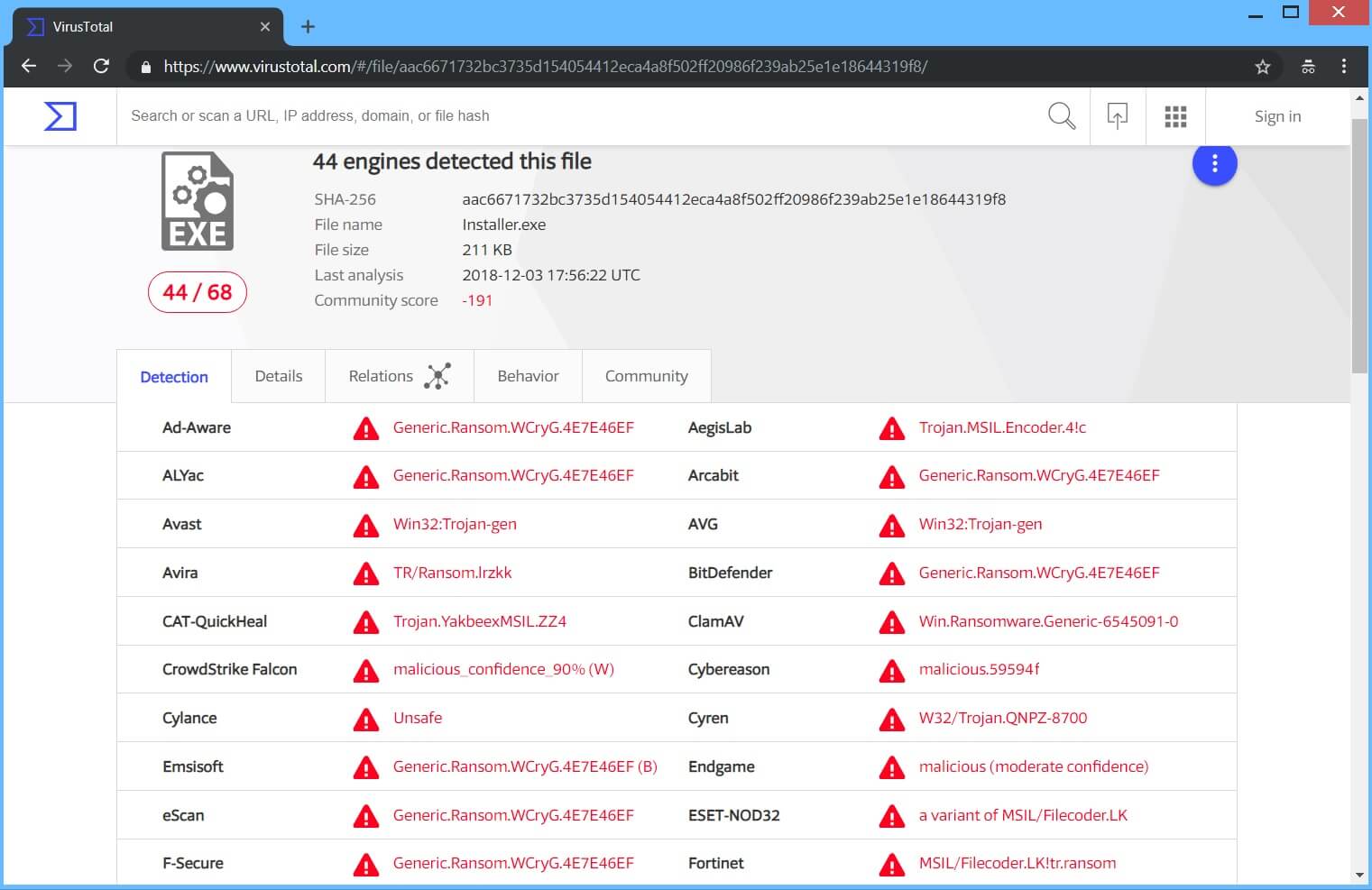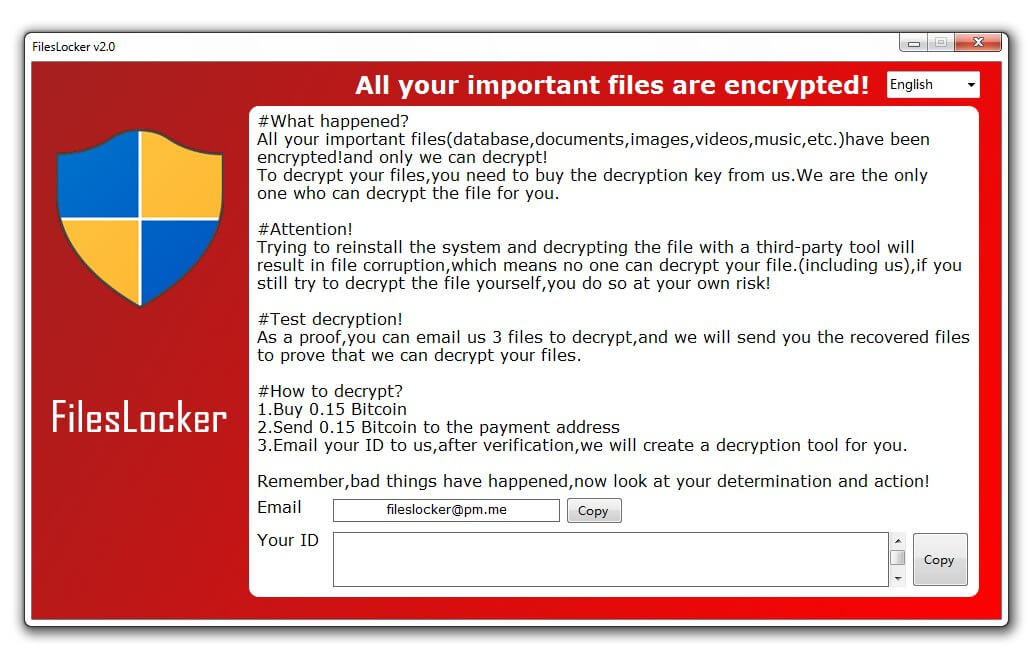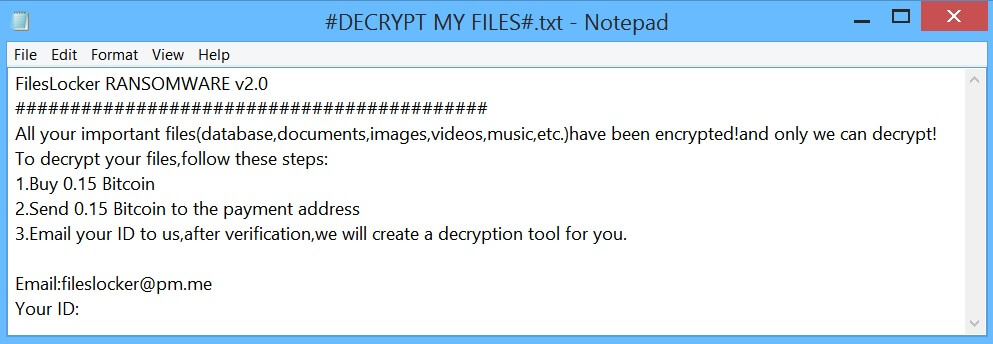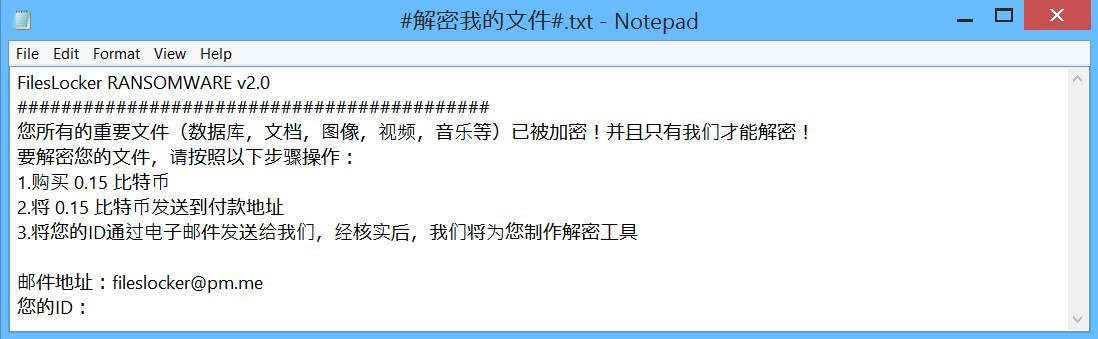Dit artikel zal u helpen te verwijderen FilesLocker v2.0 ransomware. Volg de instructies voor het verwijderen ransomware voorzien aan het einde van het artikel.
FilesLocker v2.0 Ransomware, ook gekend als .[fileslocker@pm.me] files Virus zal uw gegevens te versleutelen en eist geld als een losgeld om het herstelde krijgen. Bestanden zal de ontvangen .[fileslocker@pm.me] verlenging als een secundair, zonder enige veranderingen aangebracht in de oorspronkelijke naam van gecodeerde bestanden. FilesLocker v2.0 zal ransomware instructies achter in twee tekstbestanden - een in het Engels en één in het Chinees. Houd bij het lezen van het artikel en zie hoe je zou kunnen proberen om potentieel te herstellen sommige van uw vergrendelde bestanden.

bedreiging Samenvatting
| Naam | FilesLocker v2.0 Virus |
| Type | Ransomware, Cryptovirus |
| Korte Omschrijving | De ransomware versleutelt bestanden door het plaatsen van de .[fileslocker@pm.me] extensie op uw computersysteem en vraagt om een losgeld te betalen om ze naar verluidt herstellen. |
| Symptomen | De ransomware zal uw bestanden te versleutelen en laat een losgeld nota met betalingsinstructies. |
| Distributie Methode | Spam e-mails, E-mailbijlagen |
| Detection Tool |
Zien of je systeem is getroffen door malware
Download
Malware Removal Tool
|
Gebruikerservaring | Word lid van onze Forum om te bespreken FilesLocker v2.0 Virus. |
| Data Recovery Tool | Windows Data Recovery door Stellar Phoenix kennisgeving! Dit product scant uw schijf sectoren om verloren bestanden te herstellen en het kan niet herstellen 100% van de gecodeerde bestanden, maar slechts weinigen van hen, afhankelijk van de situatie en of u uw schijf hebt geformatteerd. |

FilesLocker v2.0 - Distributie Technieken
Het .[fileslocker@pm.me] Bestanden ransomware zou zich verspreiden via een andere tactiek. Een payload druppelaar waarin de kwaadaardige script initieert voor deze ransomware wordt verspreid over het World Wide Web, en onderzoekers hebben hun handen gekregen op een malware monster. Als dat bestand landt op uw computer en u een of andere manier uit te voeren - uw computer apparaat zal worden besmet. Onder, kunt u de payload-bestand van de cryptovirus worden gedetecteerd door de VirusTotal service:
Freeware die is gevonden op het web kan worden gepresenteerd als nuttig ook het verbergen van de kwaadaardige script voor de cryptovirus. Af te zien van het openen van bestanden direct nadat je ze hebt gedownload. U moet eerst scan ze met een beveiligingsprogramma, terwijl ook hun grootte en handtekeningen voor alles controleren dat lijkt uit het gewone. U moet lezen de tips voor het voorkomen van ransomware gevestigd in corresponderende thread.

FilesLocker v2.0 - Technische details
FilesLocker v2.0 .[fileslocker@pm.me] is een variant van [wplinkpreview url =”https://sensorstechforum.com/remove-file-locker-restore-locked-files”] File-Locker Ransomware. Het versleutelt uw bestanden en opent een losgeldbrief, met de instructies erin, over de getroffen computer machine. De afpersers wil je een losgeld betalen voor de vermeende herstel van uw gegevens.
Het rantsoen betalingsinstructies in een GUI interface-venster met een titel FilesLocker v2.0 zoals in de afbeelding hieronder:
De tekst is:
FilesLocker v2.0
Al uw belangrijke bestanden worden versleuteld!#Wat is er gebeurd?
Al uw belangrijke bestanden(databank,documenten,afbeeldingen,video,muziek,etc.)versleuteld!en alleen wij kunnen ontcijferen!
Om uw bestanden te decoderen,je nodig hebt om de decryptie sleutel te kopen van ons! We zijn de enige die het bestand kan decoderen voor u.#Aandacht!
Proberen om het systeem opnieuw te installeren en het ontsleutelen van het bestand met een hulpprogramma van derden zal resulteren in het dossier van corruptie,wat betekent dat niemand kan uw bestand te decoderen.(met inbegrip van ons),als je nog steeds het bestand probeert te jezelf te decoderen,doet u dit op eigen risico!#Test decryptie!
Als bewijs,kunt u ons een e-mail 3 bestanden te ontsleutelen,en wij zullen u de herstelde bestanden te sturen om te bewijzen dat we uw bestanden kan decoderen.#Hoe te decoderen?
1.Kopen 0.15 Bitcoin
2.sturen 0.15 Bitcoin om de betaling adres
3.E-mail je ID aan ons,na verificatie,zullen we een decryptie hulpmiddel voor u maken.Onthouden,slechte dingen zijn gebeurd,nu kijken naar uw vastberadenheid en actie!
De e-mail wordt gebruikt door de cryptovirus gegeven voor contact met de cybercriminelen is het volgende:
- fileslocker@pm.me
Het venster GUI heeft ook een Chinees-interface. Echter, in beide gevallen, de persoonlijke ID en e-mailadres worden geschakeld. Dat kan worden gedaan op doel, maar het kan ook bewijzen dat de criminelen niet over deze dingen te controleren of in het algemeen niet schelen als ze betaald krijgen op het einde.
FilesLocker v2.0 .[fileslocker@pm.me] virus zou kunnen maken vermeldingen in het Windows-register om doorzettingsvermogen te bereiken, en kon in een Windows-omgeving te starten of te onderdrukken processen. Dergelijke ingangen zijn meestal ontworpen op een manier om het virus automatisch te starten bij elke opstarten van het Windows Operating System.
Na encryptie cryptovirus zal twee losgeld notities maken - over in het Engels en één in het Chinees. De Engels variant wordt genoemd #Decoderen MY FILES # .txt en wordt weergegeven in de afbeelding hier beneden:
Het luidt als volgt:
FilesLocker ransomware v2.0
###########################################
Al uw belangrijke bestanden(databank,documenten,afbeeldingen,video,muziek,etc.)versleuteld!en alleen wij kunnen ontcijferen!
Om uw bestanden te decoderen,Volg deze stappen:
1.Kopen 0.15 Bitcoin
2.sturen 0.15 Bitcoin om de betaling adres
3.E-mail je ID aan ons,na verificatie,zullen we een decryptie hulpmiddel voor u maken.Email:fileslocker@pm.me
Je identiteitskaart:
En het losgeld briefje geschreven voor Chinese sprekers heet #Decoderen mijn files # .txt en onder tentoongesteld:
De tekst in het het zelfde, maar geschreven in het Chinees en het is dit één:
FilesLocker ransomware v2.0
###########################################
Al uw belangrijke documenten (database,file,afbeelding,video,Muziek, etc.) versleuteld zijn! En alleen wij kunnen ontcijferen!
Om uw bestanden te decoderen,Volg deze stappen:
1.aankoop 0.15 Bitcoin
2.zullen 0.15 Bitcoin wordt verzonden naar het betalingsadres
3.Uw ID zal via e-mail naar ons verstuurd,na geverifieerd,We zullen decryptie gereedschap makenE-mailadres:fileslocker@pm.me
uw ID:
De nota van de FilesLocker v2.0 ransomware virus staat dat uw bestanden worden versleuteld. U wordt gevraagd naar verluidt herstellen van uw bestanden om geld te betalen. Echter, Je zou NIET onder geen enkele omstandigheid betaalt geen losgeld som. Uw bestanden kunnen niet hersteld, en niemand kon u een garantie dat geven. Hierbovenop, geven van geld aan cybercriminelen zal waarschijnlijk hen motiveren om meer ransomware virussen te maken of het begaan van andere criminele activiteiten. Dat kan zelfs leiden om u te krijgen van uw bestanden opnieuw gecodeerd.
Dat gezegd hebbende, er is ook een foto die verwijst naar het losgeld notes, die wordt toegepast als het huidige bureaublad achtergrond. Dit is hoe het behang looks:
Het beeld is er om slachtoffers te tonen, enig effect en om te proberen en verder te schrikken hen.

.[fileslocker@pm.me] files Virus (FilesLocker v2.0) - Encryptie Proces
De encryptie proces van de .[fileslocker@pm.me] Bestanden ransomware vrij eenvoudig – elk bestand dat wordt gecodeerd gewoon onbruikbaar. Files zal het krijgen .[fileslocker@pm.me] verlenging na vergrendeld. De verlenging wordt gebracht als een secundair, zonder enige veranderingen aangebracht in de oorspronkelijke naam van een versleuteld bestand.
Een lijst met de beoogde uitbreidingen van bestanden die worden gezocht om aan de slag gecodeerd is momenteel niet bekend. Echter, Als de lijst beschikbaar, het artikel zal dienovereenkomstig worden bijgewerkt.
De bestanden die het meest worden gebruikt door gebruikers en die waarschijnlijk zijn gecodeerd zijn uit de volgende categorieën:
- audiobestanden
- videobestanden
- ordners
- beeldbestanden
- Backup bestanden
- Geloofsbrieven bankieren, etc
Het .[fileslocker@pm.me] Bestanden cryptovirus kan worden ingesteld om alle te wissen Shadow Volume Kopieën van het Windows-besturingssysteem met behulp van de volgende opdracht:
→vssadmin.exe verwijderen schaduwen / all / Quiet
In het geval dat de bovengenoemde commando wordt uitgevoerd dat de effecten van de encryptie-proces efficiënter zal maken. Dat is te wijten aan het feit dat het bevel elimineert een van de prominente manieren om uw gegevens te herstellen. Als een computer apparaat is geïnfecteerd met dit ransomware en uw bestanden zijn vergrendeld, lees verder door uit te vinden hoe je mogelijk enkele bestanden terug zou kunnen herstellen in hun normale toestand.

Verwijderen FilesLocker v2.0
Als uw computersysteem raakte besmet met het FilesLocker v2.0 virus met .[fileslocker@pm.me] uitbreiding, moet je een beetje ervaring hebben in het verwijderen van malware. U dient zich te ontdoen van deze ransomware krijgen zo snel mogelijk voordat het de kans om verder te verspreiden en andere computers te infecteren kan hebben. U moet de ransomware te verwijderen en volg de stap-voor-stap instructies handleiding hieronder.
- Stap 1
- Stap 2
- Stap 3
- Stap 4
- Stap 5
Stap 1: Scannen op FilesLocker v2.0 Virus met SpyHunter Anti-Malware Tool



Ransomware Automatische verwijdering - Videogids
Stap 2: Uninstall FilesLocker v2.0 Virus and related malware from Windows
Hier is een methode om in een paar eenvoudige stappen die moeten in staat zijn om de meeste programma's te verwijderen. Geen probleem als u Windows 10, 8, 7, Vista of XP, die stappen zal de klus te klaren. Slepen van het programma of de map naar de prullenbak kan een zeer slechte beslissing. Als je dat doet, stukjes van het programma worden achtergelaten, en dat kan leiden tot een instabiel werk van uw PC, fouten met het bestandstype verenigingen en andere onaangename activiteiten. De juiste manier om een programma te krijgen van je computer is deze ook te verwijderen. Om dat te doen:


 Volg de bovenstaande instructies en u zult met succes de meeste ongewenste en kwaadaardige programma's verwijderen.
Volg de bovenstaande instructies en u zult met succes de meeste ongewenste en kwaadaardige programma's verwijderen.
Stap 3: Verwijder eventuele registers, gemaakt door FilesLocker v2.0 Virus op uw computer.
De doorgaans gericht registers van Windows-machines zijn de volgende:
- HKEY_LOCAL_MACHINE Software Microsoft Windows CurrentVersion Run
- HKEY_CURRENT_USER Software Microsoft Windows CurrentVersion Run
- HKEY_LOCAL_MACHINE Software Microsoft Windows CurrentVersion RunOnce
- HKEY_CURRENT_USER Software Microsoft Windows CurrentVersion RunOnce
U kunt ze openen door het openen van het Windows-register-editor en met weglating van alle waarden, gemaakt door FilesLocker v2.0 Virus daar. Dit kan gebeuren door de stappen onder:


 Tip: Om een virus gecreëerd waarde te vinden, U kunt met de rechtermuisknop op te klikken en klik op "Wijzigen" om te zien welk bestand het is ingesteld om te werken. Als dit het virus bestand locatie, Verwijder de waarde.
Tip: Om een virus gecreëerd waarde te vinden, U kunt met de rechtermuisknop op te klikken en klik op "Wijzigen" om te zien welk bestand het is ingesteld om te werken. Als dit het virus bestand locatie, Verwijder de waarde.
Voor het starten "Stap 4", alsjeblieft laars terug in de normale modus, in het geval dat u op dit moment in de Veilige modus.
Dit stelt u in staat om te installeren en gebruik SpyHunter 5 geslaagd.
Stap 4: Start uw pc op in de veilige modus om het FilesLocker v2.0 Virus te isoleren en te verwijderen





Stap 5: Probeer om bestanden te herstellen Gecodeerde door FilesLocker v2.0 Virus.
Methode 1: Gebruik STOP Decrypter van Emsisoft.
Niet alle varianten van deze ransomware kan worden ontsleuteld gratis, maar we hebben de decryptor gebruikt door onderzoekers die vaak wordt bijgewerkt met de varianten die uiteindelijk gedecodeerd toegevoegd. U kunt proberen en decoderen van uw bestanden met behulp van de onderstaande instructies, maar als ze niet werken, dan helaas uw variant van de ransomware virus is niet decryptable.
Volg de onderstaande instructies om de Emsisoft decrypter gebruiken en decoderen van uw bestanden gratis. Je kan Download de Emsisoft decryptiehulpmiddel hier gekoppeld en volg de stappen hieronder:
1 Klik met de rechtermuisknop op de decrypter en klik op Als administrator uitvoeren zoals hieronder getoond:

2. Ben het eens met de licentievoorwaarden:

3. Klik op "Map toevoegen" en voeg vervolgens de mappen waarin u bestanden gedecodeerd zoals hieronder afgebeeld:

4. Klik op "decoderen" en wacht tot uw bestanden te decoderen.

Aantekening: Krediet voor de decryptor gaat naar onderzoekers die de doorbraak hebben gemaakt met dit virus Emsisoft.
Methode 2: Gebruik software voor gegevensherstel
Ransomware infecties en FilesLocker v2.0 Virus streven ernaar om te versleutelen van uw bestanden met behulp van een encryptie-algoritme dat zeer moeilijk kan zijn om te decoderen. Dit is de reden waarom we een data recovery-methode die u kunnen helpen rond gaan direct decryptie en proberen om uw bestanden te herstellen hebben gesuggereerd. Houd er rekening mee dat deze methode niet kan worden 100% effectief, maar kan ook u helpen een veel of weinig in verschillende situaties.
Klik gewoon op de link en op de websitemenu's bovenaan, kiezen Data herstel - Data Recovery Wizard voor Windows of Mac (afhankelijk van uw besturingssysteem), en download en voer vervolgens de tool uit.
FilesLocker v2.0 Virus-FAQ
What is FilesLocker v2.0 Virus Ransomware?
FilesLocker v2.0 Virus is een ransomware infectie - de schadelijke software die geruisloos uw computer binnenkomt en de toegang tot de computer zelf blokkeert of uw bestanden versleutelt.
Veel ransomware-virussen gebruiken geavanceerde versleutelingsalgoritmen om uw bestanden ontoegankelijk te maken. Het doel van ransomware-infecties is om te eisen dat u een losgeld betaalt om toegang te krijgen tot uw bestanden.
What Does FilesLocker v2.0 Virus Ransomware Do?
Ransomware is in het algemeen een kwaadaardige software dat is ontworpen om de toegang tot uw computer of bestanden te blokkeren totdat er losgeld wordt betaald.
Ransomware-virussen kunnen dat ook uw systeem beschadigen, corrupte gegevens en verwijder bestanden, resulterend in het permanent verlies van belangrijke bestanden.
How Does FilesLocker v2.0 Virus Infect?
Via verschillende manieren. FileLocker v2.0 Virus Ransomware infecteert computers door te worden verzonden via phishing-e-mails, met virusbijlage. Deze bijlage is meestal gemaskeerd als een belangrijk document, zoals een factuur, bankdocument of zelfs een vliegticket en het ziet er erg overtuigend uit voor gebruikers.
Another way you may become a victim of FilesLocker v2.0 Virus is if you download een nep-installatieprogramma, crack of patch van een website met een lage reputatie of als u op een viruslink klikt. Veel gebruikers melden dat ze een ransomware-infectie hebben opgelopen door torrents te downloaden.
How to Open .FilesLocker v2.0 Virus files?
U can't zonder decryptor. Op dit punt, de .FilesLocker v2.0 Virus bestanden zijn versleutelde. U kunt ze pas openen nadat ze zijn gedecodeerd met een specifieke decoderingssleutel voor het specifieke algoritme.
Wat te doen als een decryptor niet werkt?
Raak niet in paniek, en maak een back-up van de bestanden. Als een decryptor uw niet heeft gedecodeerd .FilesLocker v2.0 Virus bestanden succesvol, wanhoop dan niet, omdat dit virus nog steeds nieuw is.
Kan ik herstellen ".FilesLocker v2.0 Virus" Bestanden?
Ja, soms kunnen bestanden worden hersteld. We hebben er verschillende voorgesteld bestandsherstelmethoden dat zou kunnen werken als je wilt herstellen .FilesLocker v2.0 Virus bestanden.
Deze methoden zijn op geen enkele manier 100% gegarandeerd dat u uw bestanden terug kunt krijgen. Maar als je een back-up hebt, uw kansen op succes zijn veel groter.
How To Get Rid of FilesLocker v2.0 Virus Virus?
De veiligste en meest efficiënte manier voor het verwijderen van deze ransomware-infectie is het gebruik van een professioneel antimalwareprogramma.
Het zal zoeken naar FilesLocker v2.0 Virus ransomware en deze lokaliseren en vervolgens verwijderen zonder verdere schade toe te brengen aan uw belangrijke .FilesLocker v2.0 Virus bestanden.
Kan ik ransomware melden aan de autoriteiten??
In het geval dat uw computer is geïnfecteerd met een ransomware-infectie, u kunt dit melden bij de lokale politie. Het kan autoriteiten over de hele wereld helpen de daders van het virus dat uw computer heeft geïnfecteerd, op te sporen en te achterhalen.
Onder, we hebben een lijst met overheidswebsites opgesteld, waar u aangifte kunt doen als u slachtoffer bent van een cybercrime:
Cyberbeveiligingsautoriteiten, verantwoordelijk voor het afhandelen van ransomware-aanvalsrapporten in verschillende regio's over de hele wereld:
Duitsland - Officieel portaal van de Duitse politie
Verenigde Staten - IC3 Internet Crime Complaint Center
Verenigd Koninkrijk - Actie Fraude Politie
Frankrijk - Ministerie van Binnenlandse Zaken
Italië - Staatspolitie
Spanje - Nationale politie
Nederland - Politie
Polen - Politie
Portugal - Gerechtelijke politie
Griekenland - Cyber Crime Unit (Griekse politie)
India - Mumbai politie - Cel voor onderzoek naar cybercriminaliteit
Australië - Australisch High Tech Crime Centre
Op rapporten kan in verschillende tijdsbestekken worden gereageerd, afhankelijk van uw lokale autoriteiten.
Kunt u voorkomen dat ransomware uw bestanden versleutelt??
Ja, u kunt ransomware voorkomen. De beste manier om dit te doen, is ervoor te zorgen dat uw computersysteem is bijgewerkt met de nieuwste beveiligingspatches, gebruik een gerenommeerd anti-malwareprogramma en firewall, maak regelmatig een back-up van uw belangrijke bestanden, en klik niet op kwaadaardige links of het downloaden van onbekende bestanden.
Can FilesLocker v2.0 Virus Ransomware Steal Your Data?
Ja, in de meeste gevallen ransomware zal uw gegevens stelen. It is a form of malware that steals data from a user's computer, versleutelt het, en eist vervolgens losgeld om het te decoderen.
In veel gevallen, de malware-auteurs of aanvallers zullen dreigen de gegevens of te verwijderen publiceer het online tenzij het losgeld wordt betaald.
Kan ransomware WiFi infecteren??
Ja, ransomware kan WiFi-netwerken infecteren, aangezien kwaadwillende actoren het kunnen gebruiken om controle over het netwerk te krijgen, vertrouwelijke gegevens stelen, en gebruikers buitensluiten. Als een ransomware-aanval succesvol is, dit kan leiden tot verlies van service en/of gegevens, en in sommige gevallen, financiële verliezen.
Moet ik ransomware betalen?
Geen, je moet geen afpersers van ransomware betalen. Betalen moedigt criminelen alleen maar aan en geeft geen garantie dat de bestanden of gegevens worden hersteld. De betere aanpak is om een veilige back-up van belangrijke gegevens te hebben en in de eerste plaats waakzaam te zijn over de beveiliging.
What Happens If I Don't Pay Ransom?
If you don't pay the ransom, de hackers hebben mogelijk nog steeds toegang tot uw computer, gegevens, of bestanden en kunnen blijven dreigen deze openbaar te maken of te verwijderen, of ze zelfs gebruiken om cybercriminaliteit te plegen. In sommige gevallen, ze kunnen zelfs doorgaan met het eisen van extra losgeld.
Kan een ransomware-aanval worden gedetecteerd??
Ja, ransomware kan worden gedetecteerd. Antimalwaresoftware en andere geavanceerde beveiligingstools kan ransomware detecteren en de gebruiker waarschuwen wanneer het op een machine aanwezig is.
Het is belangrijk om op de hoogte te blijven van de nieuwste beveiligingsmaatregelen en om beveiligingssoftware up-to-date te houden om ervoor te zorgen dat ransomware kan worden gedetecteerd en voorkomen.
Worden ransomware-criminelen gepakt?
Ja, ransomware-criminelen worden gepakt. Wetshandhavingsinstanties, zoals de FBI, Interpol en anderen zijn succesvol geweest in het opsporen en vervolgen van ransomware-criminelen in de VS en andere landen. Naarmate ransomware-bedreigingen blijven toenemen, dat geldt ook voor de handhavingsactiviteiten.
About the FilesLocker v2.0 Virus Research
De inhoud die we publiceren op SensorsTechForum.com, this FilesLocker v2.0 Virus how-to removal guide included, is het resultaat van uitgebreid onderzoek, hard werken en de toewijding van ons team om u te helpen de specifieke malware te verwijderen en uw versleutelde bestanden te herstellen.
Hoe hebben we het onderzoek naar deze ransomware uitgevoerd??
Ons onderzoek is gebaseerd op een onafhankelijk onderzoek. We hebben contact met onafhankelijke beveiligingsonderzoekers, en als zodanig, we ontvangen dagelijkse updates over de nieuwste malware- en ransomware-definities.
Bovendien, the research behind the FilesLocker v2.0 Virus ransomware threat is backed with VirusTotal en NoMoreRansom project.
Om de ransomware-dreiging beter te begrijpen, raadpleeg de volgende artikelen die deskundige details bieden:.
Als een site die sindsdien is toegewijd aan het verstrekken van gratis verwijderingsinstructies voor ransomware en malware 2014, De aanbeveling van SensorsTechForum is let alleen op betrouwbare bronnen.
Hoe betrouwbare bronnen te herkennen:
- Controleer altijd "Over ons" webpagina.
- Profiel van de maker van de inhoud.
- Zorg ervoor dat er echte mensen achter de site staan en geen valse namen en profielen.
- Controleer Facebook, LinkedIn en Twitter persoonlijke profielen.